שְׁאֵלָה
בעיה: כיצד לתקן את קוד השגיאה של עדכון Windows 10 0x800705b4?
שדרגתי מ-Windows 8 ל-10 לפני כמה שבועות. עד עכשיו הכל עבד בצורה מושלמת, אבל אתמול שמתי לב שהמערכת לא מסוגלת לבדוק עדכונים או להתקין אותם מהיום ששדרגתי את מערכת ההפעלה. הניסיון להפעיל בדוק עדכונים בעדכוני Windows מסתיים בהודעת שגיאה 0x800705b4. האם הנושא הזה כבר מוכר? תוכל בבקשה לספק תיקונים כלשהם? תודה!!
תשובה פתורה
קוד השגיאה 0x800705b4 הוא אחד מ- Windows 10[1] עדכון שגיאות. ההתרחשות הראשונה של באג זה נרשמה בתחילה בשנת 2015 זמן קצר לאחר שחרורו של עדכון יום השנה של Windows. עם זאת, נראה שמיקרוסופט לא פתרה את זה מכיוון שגל ההתרחשות השני שלה נרשם ב- תחילת דצמבר 2016 לאחר שחרורו של עדכון מצטבר עבור Windows 10 עבור מערכות מבוססות x64 (KB3081424).
בעוד שהרבה אנשים מבקשים עזרה כדי לתקן את הבאג הזה ומביע את החרדה בגלל חוסר היענות לנושא זה, עדיין לא שוחרר תיקון, כמו גם אף אחד מהתיקוןים שאושרו רשמית קבוע מסופק. עם זאת, מהנדסי IT פעילים מספיק, ולכן יש מגוון של תיקוני שגיאות 0x800705b4 המוצגים בפורומי IT שונים.
למרות שהסיבה המדויקת לשגיאת עדכון 0x800705b4 אינה ברורה, מומחים מציינים כי הבעיה מופעלת על ידי איזושהי בעיות במערכת Windows פנימית. כפי שמציינת הודעת השגיאה המלאה, "היו כמה בעיות בהתקנת עדכונים, אבל ננסה שוב מאוחר יותר. אם אתה ממשיך לראות את זה וברצונך לחפש באינטרנט או ליצור קשר עם התמיכה לקבלת מידע, ייתכן שזה עֶזרָה: (0x800705b4).”
זה מציין את העובדה שהעדכונים הזמינים הורדו בהצלחה, אך לא ניתן להתקין אותם עקב הסחת דעת של המערכת. לפי אנשים שהוציאו את הבאג הזה, הכל קשור ל-Office (2010 או 2013) עדכונים, שאולי לא הותקנו או שייתכן שיש עוד כמה שאריות מה-Office הקודם גרסאות. חוץ מזה, ייתכן שיש התנגשות תוכנה בין העדכון לבין הצד השלישי[2] נגד תוכנות זדוניות.
כמובן, עשויות להיות סיבות אחרות, אבל אלה הן ללא ספק הנפוצות ביותר לדיון. בתקווה שמיקרוסופט הולכת לפתור את שגיאת עדכון Windows 10 0x800705b4, אתה יכול לנסות לבצע מספר תיקונים לפני שזה יקרה. למטה, אנו נספק את שיטות הפתרון השימושיות ביותר שהצלחנו להמציא.
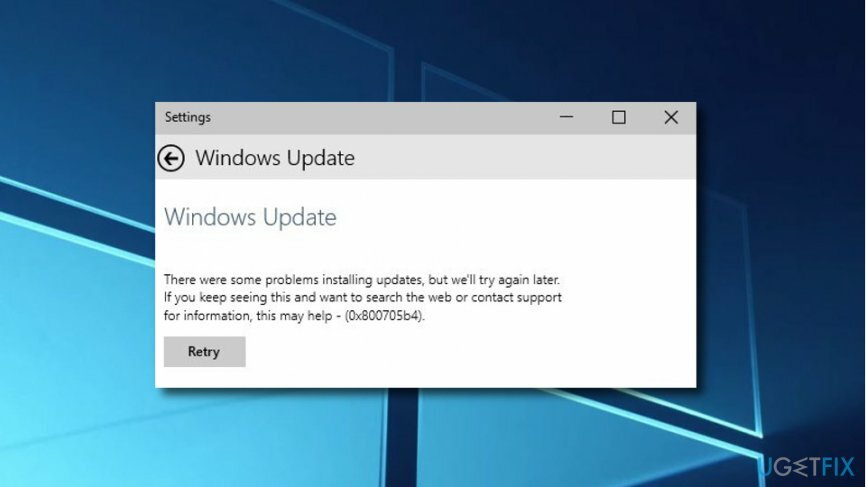
כיצד לתקן את קוד השגיאה של Windows 10 Update 0x800705b4?
כדי לתקן מערכת פגומה, עליך לרכוש את הגרסה המורשית של תמונה מחדש תמונה מחדש.
ישנם תיקונים רבים המסופקים באינטרנט החלים על באגי עדכון של Windows 10 באופן כללי. הנפוצים ביותר הם: הפעל גם את DISM, הפעל את sfc / scannow, הפעל את פותר הבעיות של Windows Update, איפוס רכיבי Windows Update באופן ידני, השבת תוכנת אנטי-וירוס וכדומה. למרבה הצער, גורמי השגיאה 0x800705b4 עשויים להיות שונים בכל מקרה; לכן, שיטות פתרון שונות חלות על כל בעל מחשב. לכן, נסה כל תיקון המופיע למטה עד שתסיר את השגיאה 0x800705b4.
ההמלצה שלנו תהיה להתחיל מהתיקונים המאוד כלליים. כמה בעלי מחשבים דיווחו שהם הצליחו לעקוף את הבאג הזה על ידי השבתת Windows Defender. בנוסף, השבתת תוכנת אנטי וירוס,[3] במיוחד אחד של צד שלישי, שווה גם לנסות. יתר על כן, תמיד כדאי להתקין כלי אופטימיזציה למחשב, כגון תמונה מחדשמכונת כביסה מאק X9 כדי לבדוק את הרישום[4] בעיות, קבצי מערכת פגומים, שאריות וכו'. אם השגיאה 0x800705b4 ממשיכה להופיע מחדש ב-Windows Update, תוכל לנסות עוד:
שיטה 1. שנה הגדרות עדכון ואבטחה
כדי לתקן מערכת פגומה, עליך לרכוש את הגרסה המורשית של תמונה מחדש תמונה מחדש.
- נווט אל הַתחָלָה -> הגדרות -> עדכון ואבטחה -> אפשרויות מתקדמות.
- מצא את האפשרות תן לי עדכונים שֶׁל מוצרים אחרים של Microsoft כאשר אני מעדכן את Windowss ובטל את הסימון.
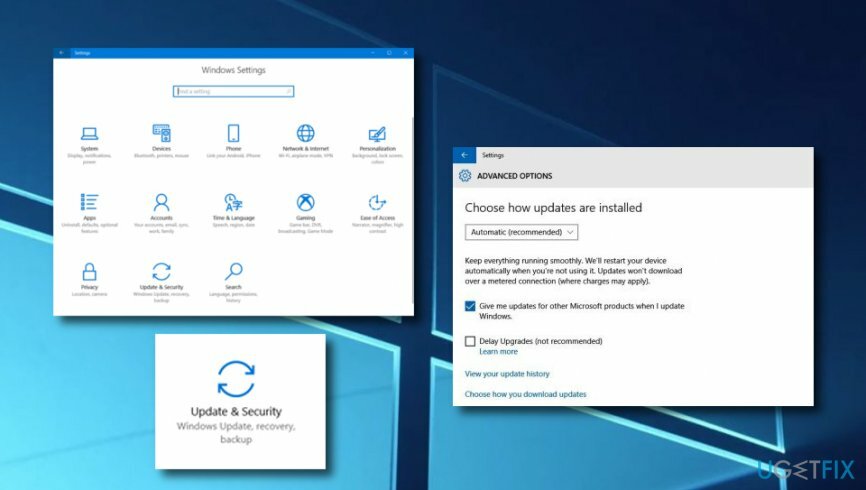
- לאחר מכן, בדוק אם יש עדכונים והפעל את אלה הזמינים.
- אם העדכונים הותקנו בהצלחה, חזור על שני השלבים הראשונים, פרט לכך שעליך לסמן את האפשרות תן לי עדכונים של מוצרי Microsoft אחרים כאשר אני מעדכן את Windows.
שיטה 2. הפעל מחדש את שירותי Windows Update
כדי לתקן מערכת פגומה, עליך לרכוש את הגרסה המורשית של תמונה מחדש תמונה מחדש.
- נְקִישָׁה מקש Win + R, הקלד services.msc, ולחץ להיכנס.
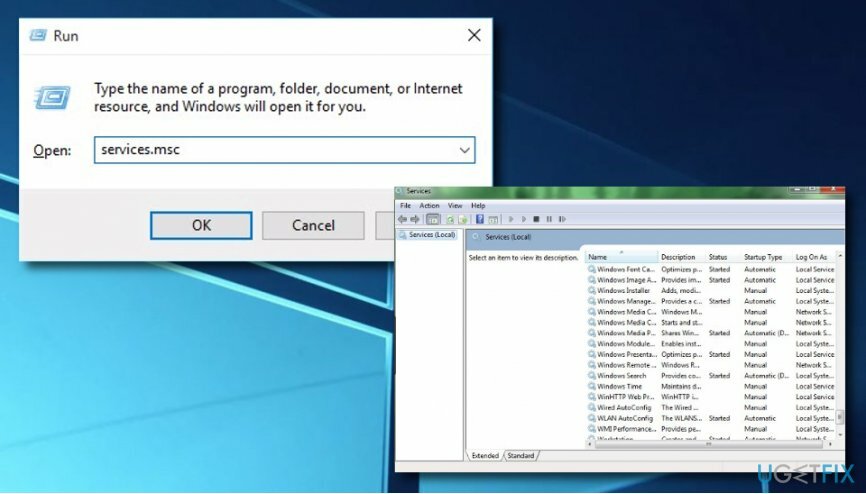
- לְאַתֵר Windows Defender שֵׁרוּת.
- אם הסטטוס של Windows Defender לא מצוין (העמודה ריקה), לחץ עליו באמצעות לחצן העכבר הימני ובחר הַתחָלָה.
- יכול להיות שההפעלה הכוחנית של Windows Defender מסתיימת בשגיאה. במקרה זה, מצא את האפשרות סוג הפעלה, והגדר אותו ל אוֹטוֹמָטִי.
- לבסוף, הפעל מחדש את המערכת ונסה להפעיל את העדכון.
שיטה 3. הפעל את sfc /scannow
כדי לתקן מערכת פגומה, עליך לרכוש את הגרסה המורשית של תמונה מחדש תמונה מחדש.
- נְקִישָׁה מקש Win + X ובחר שורת פקודה (אדמין).
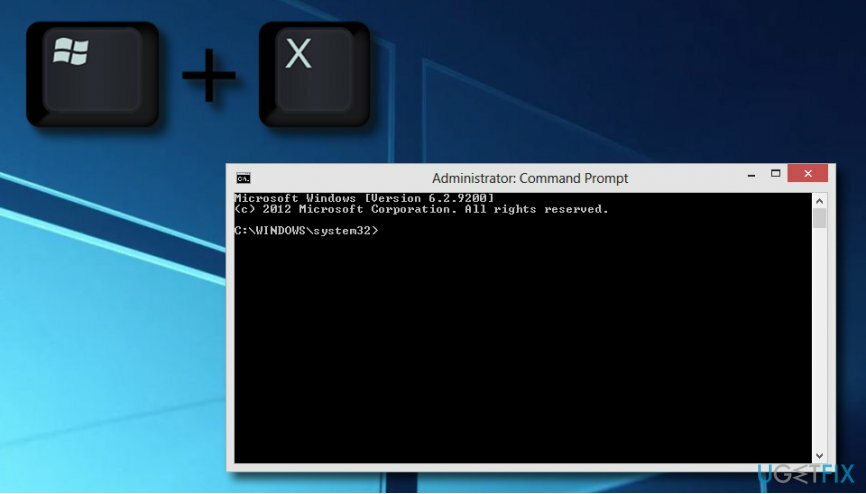
- סוּג sfc /scannow פקודה ולחץ להיכנס.
- המתן עד שהמערכת תבצע את הסריקה ותתקן בעיות. לאחר מכן, הפעל מחדש את המערכת.
שיטה 4. הפעל את כלי DISM
כדי לתקן מערכת פגומה, עליך לרכוש את הגרסה המורשית של תמונה מחדש תמונה מחדש.
- לחץ לחיצה ימנית על מפתח Win ובחר שורת פקודה (מנהל מערכת).
- נְקִישָׁה בסדר בחלון UAC או הקלד את סיסמת המנהל שלך במידת הצורך.
- לאחר מכן הקלד את הפקודה הבאה בחלון שורת הפקודה והקש Enter לאחר כל אחת מהן:
DISM.exe /Online /Cleanup-image /Scanhealth
DISM.exe /Online /Cleanup-image /Restorehealth - סגור את שורת הפקודה ונסה להתקין את העדכונים.
שיטה 5. איפוס ידני של רכיבי Windows Update
כדי לתקן מערכת פגומה, עליך לרכוש את הגרסה המורשית של תמונה מחדש תמונה מחדש.
- נְקִישָׁה מקש Win + X ובחר שורת פקודה (אדמין).
- כעת השבת מתקין BITS, קריפטוגרפי, MSI, וה שירותי Windows Update. לשם כך, הקלד את הפקודות הבאות בחלון שורת הפקודה ולחץ להיכנס אחרי כל אחד מהם:
net stop wuauserv
net stop cryptSvc
סיביות סטופ נטו
net stop msiserver - לאחר מכן, הקלד את הפקודות הבאות כדי לשנות את השם הפצת תוכנה ו שורש 2 תיקיות. אל תשכח להקליד להיכנס אחרי כל אחד מהם:
ren C:\\Windows\\SoftwareDistribution SoftwareDistribution.old
ren C:\\Windows\\System32\\catroot2 Catroot2.oldלאחר שתסיים, הפעל מתקין BITS, קריפטוגרפי, MSI וה שירותי Windows Update (מושבת לפני כן). ניתן לעשות זאת על ידי הזנת הפקודה הבאה ולחיצה להיכנס אחרי כל אחד מהם:
net start wuauserv
net start cryptSvc
סיביות התחלה נטו
net start msiserver - לבסוף, סגור את חלון שורת הפקודה והפעל מחדש את המחשב.
שיטה 6. תקן את הבעיה על ידי הפעלת פותר הבעיות של Windows Update
כדי לתקן מערכת פגומה, עליך לרכוש את הגרסה המורשית של תמונה מחדש תמונה מחדש.
אם השיטות הקודמות לא הניבו לך תוצאות, תוכל לנסות לבצע את התיקון על ידי הפעלת פותר הבעיות של Windows Update. ודא שאתה משלים כל שלב שלמטה בדיוק כפי שמוצג בהוראות:
- עבור אל מדור החיפוש שלך ב-Windows והקלד "פתרון בעיות".
- אלה שאתה רואה את האפליקציה, לחץ להיכנס.
- בצד שמאל בחר צפה בהכל.
- בחר עדכון חלונות מהתפריט.
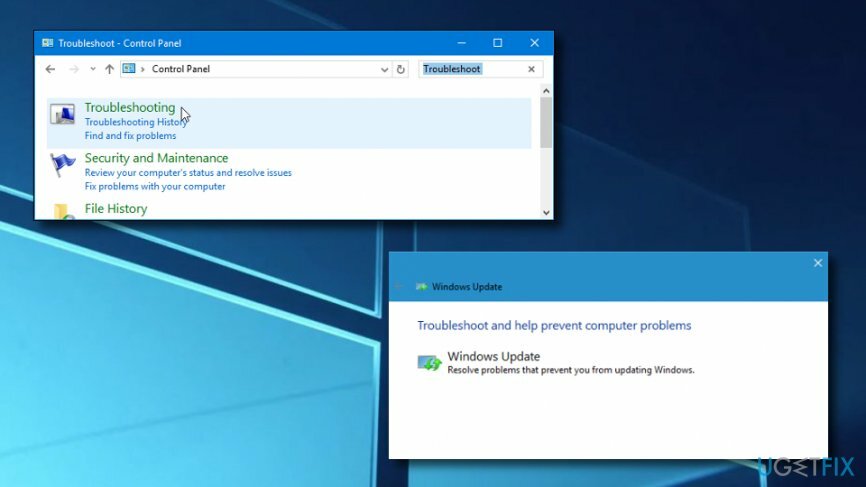
- לאחר מכן, לחץ מִתקַדֵם ו הַבָּא.
- לאחר מכן, בחר מִתקַדֵם ו הפעל כמנהל.
- בדוק אם ה החל את האפשרות של תיקונים אוטומטית נבחר ולחץ על הַבָּא.
- סיים את פעולת פתרון הבעיות על ידי בחירה סגור.
- נְקִישָׁה ראה הוראות מפורטות.
תקן את השגיאות שלך באופן אוטומטי
צוות ugetfix.com מנסה לעשות כמיטב יכולתו כדי לעזור למשתמשים למצוא את הפתרונות הטובים ביותר לביטול השגיאות שלהם. אם אינך רוצה להיאבק בטכניקות תיקון ידניות, אנא השתמש בתוכנה האוטומטית. כל המוצרים המומלצים נבדקו ואושרו על ידי אנשי המקצוע שלנו. הכלים שבהם אתה יכול להשתמש כדי לתקן את השגיאה שלך מפורטים להלן:
הַצָעָה
לעשות את זה עכשיו!
הורד תיקוןאושר
להבטיח
לעשות את זה עכשיו!
הורד תיקוןאושר
להבטיח
אם לא הצלחת לתקן את השגיאה שלך באמצעות Reimage, פנה לצוות התמיכה שלנו לקבלת עזרה. אנא, הודע לנו את כל הפרטים שאתה חושב שאנחנו צריכים לדעת על הבעיה שלך.
תהליך תיקון פטנט זה משתמש במסד נתונים של 25 מיליון רכיבים שיכולים להחליף כל קובץ פגום או חסר במחשב של המשתמש.
כדי לתקן מערכת פגומה, עליך לרכוש את הגרסה המורשית של תמונה מחדש כלי להסרת תוכנות זדוניות.

VPN הוא חיוני כשזה מגיע פרטיות המשתמש. עוקבים מקוונים כגון עוגיות יכולים לשמש לא רק פלטפורמות מדיה חברתית ואתרים אחרים, אלא גם ספק שירותי האינטרנט שלך והממשלה. גם אם תחיל את ההגדרות המאובטחות ביותר דרך דפדפן האינטרנט שלך, עדיין ניתן לעקוב אחריך באמצעות אפליקציות שמחוברות לאינטרנט. חוץ מזה, דפדפנים ממוקדי פרטיות כמו Tor is אינם בחירה אופטימלית בגלל ירידה במהירויות החיבור. הפתרון הטוב ביותר לפרטיות האולטימטיבית שלך הוא גישה פרטית לאינטרנט - היה אנונימי ומאובטח באינטרנט.
תוכנת שחזור נתונים היא אחת האפשרויות שיכולות לעזור לך לשחזר את הקבצים שלך. ברגע שאתה מוחק קובץ, הוא לא נעלם באוויר - הוא נשאר במערכת שלך כל עוד לא נכתבים עליו נתונים חדשים. Data Recovery Pro היא תוכנת שחזור המחפשת עותקי עבודה של קבצים שנמחקו בתוך הכונן הקשיח שלך. על ידי שימוש בכלי, תוכל למנוע אובדן של מסמכים יקרי ערך, עבודות בית ספר, תמונות אישיות וקבצים חיוניים אחרים.